Ubuntu djeluje vrlo dobro, ali ponekad i nepopravljivopojavljuju se pitanja. Ako pokušavate koristiti svoje osobno računalo s Linuxom kako biste obavili posao, posljednja stvar o kojoj biste trebali brinuti je dopisivanje sa radnim okruženjem, šišanje i rješavanje problema. Nažalost, ne postoji nijedan gumb na Ubuntuu koji korisnici mogu kliknuti da "resetiraju Ubuntu na zadane postavke kao što je Windows 10 ili Chrome OS. Umjesto toga, korisnici koji žele potpuno resetirati Ubuntu na zadane postavke moraju preskočiti neke ozbiljne obruče.
ALTER SPOILERA: Pomaknite se prema dolje i pogledajte video vodič na kraju ovog članka.
U ovom ćemo članku razbiti dva načinabrzo resetirati Ubuntu u prvobitno stanje; metoda Dconf i metoda Live Disk. Dconf metoda resetira jednog korisnika na zadane postavke, iako se može koristiti za resetiranje više korisnika. Metoda Live Disk je temeljitija i resetirat će cijelu vašu Ubuntu instalaciju.
Poništite Ubuntu - Dconf

Ako je vaša Ubuntu Linux radna površina zabrljana itražite da se vratite na izvorne postavke, izvrstan način za to je korištenje ugrađenog Dconf uređivača. Dconf je integralni alat za sva radna okruženja izgrađena s GTK-om. Gnome, Cimet, XFCE4 i LXDE; svi ga koriste.
Da biste resetirali Ubunutu, otvorite prozor terminala ipokrenite sljedeću naredbu. Imajte na umu da je resetiranje Dconf-a ozbiljan posao. Izbrisat će sve na radnoj površini. To znači prečaci, ikone itd. Pokrenite ih samo ako ste potpuno sigurni.
Napomena: Poništavanje Dconf-a vrši se na osnovi svakog korisnika. Neće resetirati Ubuntu radnu površinu za sve na PC-u. Da biste resetirali više korisnika, pokrenite to više puta.
dconf reset -f /
Po završetku resetiranja Dconf-a, ponovno pokrenite svoje računalo. Kad se prijavite, sve će izgledati točno onako kako je to bilo kad ste prvi put instalirali Ubuntu. Također treba napomenuti da ova naredba resetira postavke za mnoge različite programe ovisne o Dconf-u (glazbeni playeri, upravitelj datoteka itd.), Tako da ćete možda morati ponovo postaviti i to.
Poništite Kubuntu Desktop
Metoda resetiranja Dconf-a djeluje vrlo dobroverzije Ubuntua koji koriste GTK. Kubuntu nije jedna od tih Linux distribucija. Budući da Kubuntu koristi KDE, gornja metoda neće funkcionirati. Ako želite resetirati radnu površinu KDE na računalu Kubuntu, slijedite ove upute.
Napomena: kao što je resetiranje Dconf-a, uklanjanje konfiguracije plazme djeluje na osnovi svakog korisnika. Ovu naredbu morate ponovo pokrenuti na svakom korisniku na koji želite resetirati radnu površinu.
Otvorite prozor terminala i sljedećom naredbom izbrišite zadanu konfiguraciju plazme.
rm -rf .kde/share/config/plasma-*
Uz to, možda ćete morati ukloniti nekoliko plazma datoteka iz vlastitog korisničkog imenika. Ove datoteke s plazmom nalaze se u ~/.config i pomoći u postavljanju radne površine za pojedine korisnike. Izbrišite ih s rm naredba.
cd ~/.config rm plasma*
Nakon uklanjanja konfiguracijskih datoteka plazme stvari će se početi rušiti. Kliknite ikonu aplikacije KDE, pronađite gumb za odjavljivanje i kliknite ga.
Dok se vraćate na Kubuntu radnu površinu, radna površina bi trebala izgledati točno onako kako je to učinio prilikom prve instalacije.
Poništite Ubuntu - live disk
Korištenje metode resetiranja Dconf djeluje vrlo dobro akosve što želite je resetirati način na koji Ubuntu izgleda na površini, a možda i nekoliko GTK programa. Međutim, ako vam je Ubuntu instalacija obustavljena nakon popravka, Dconf neće biti dovoljan.
Najbolji način da u potpunosti resetirate Ubuntu na zalihepostavki je za ponovnu instalaciju operativnog sustava. Međutim, nećemo raditi tradicionalnu ponovnu instalaciju na mjestu gdje se tvrdi disk briše, a vi gubite datoteke. Umjesto toga, iskoristit ćemo sjajnu značajku Ubuntu koja korisniku omogućuje da ga "ponovo instalira", ali zadrži sve svoje datoteke.
Kretanje ovom rutom je posljednje sredstvo i voljaosvježiti osnovne komponente Ubuntu-a. Za početak, morat ćete stvoriti Ubuntu live disk. Uključite Ubuntu live DVD / USB i isključite svoje računalo. Otvorite BIOS i konfigurirajte ga tako da se najprije učita Ubuntu live installer.
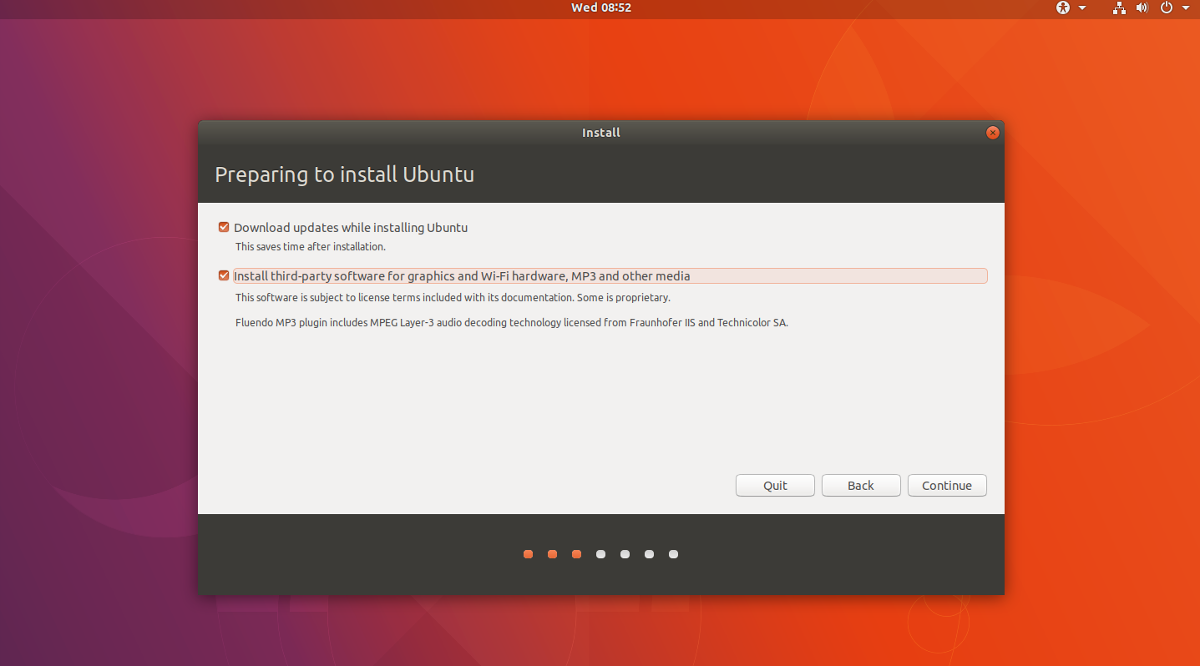
Kada se Ubuntu učita, kliknite "Instaliraj Ubuntu"gumb za pokretanje postupka instalacije. Na sljedećoj stranici obavezno odaberite "Preuzmi ažuriranja" i "instaliraj softver treće strane" ako ste odabrali tu mogućnost za izvornu instalaciju.
Krenite kroz instalacijski program dok ne dođete do stranice "Vrsta instalacije". Ovo je najvažnija stranica cijelog instalacijskog programa, jer korisnici postavljaju vrstu Ubuntu instalacije.
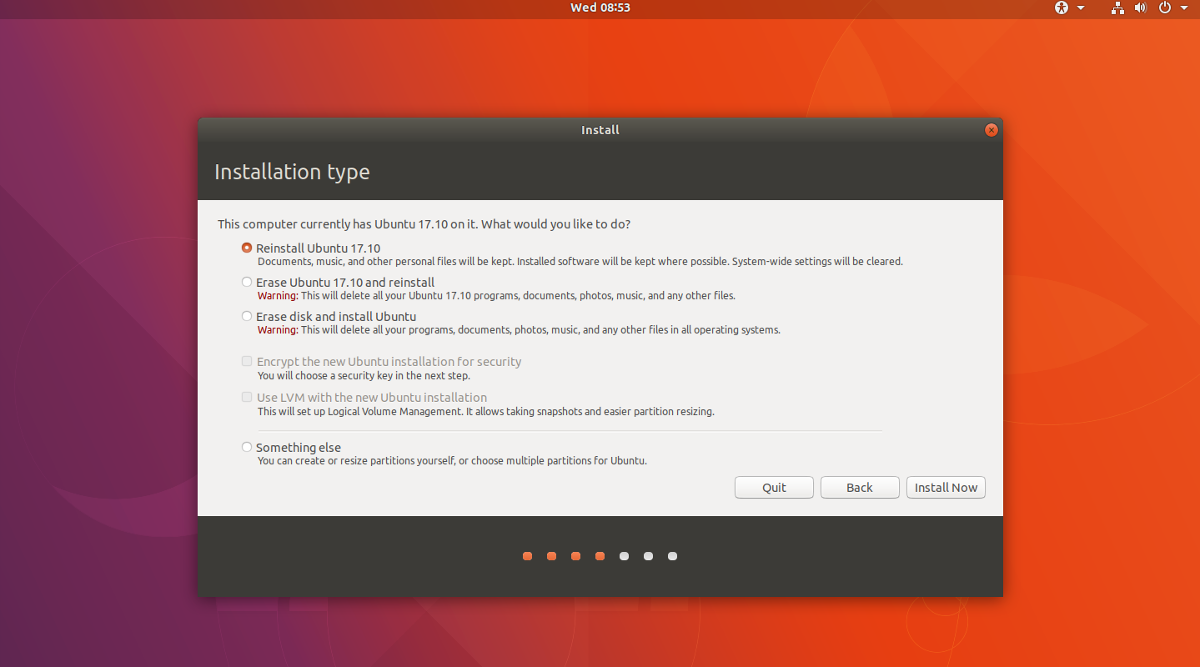
Pogledajte popise i pronađite opciju "Reinstall Ubuntu". Ako odaberete ovu opciju, izbrisat će se osnovne datoteke operacijskog sustava, ali na tvrdom disku zadržite stvari poput glazbe, dokumenata i sl.
Jednom kada se odabere „Ponovo instaliraj“, kliknite i dovršite ostatak Ubuntu instalacije.
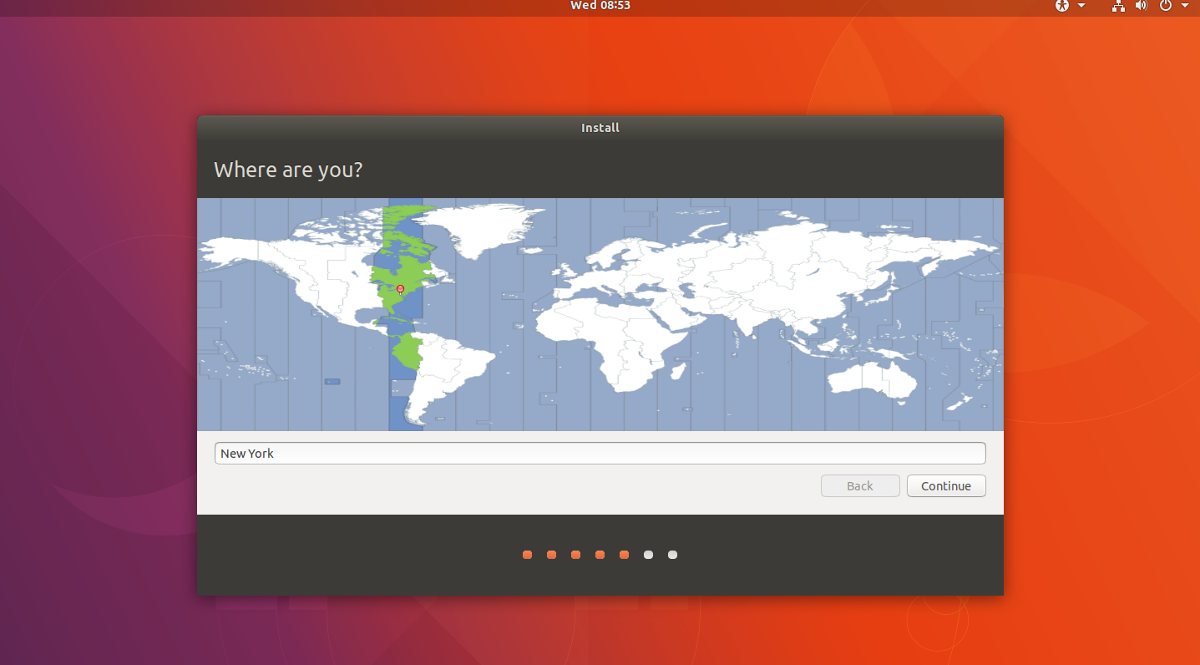
Napomena: budite sigurni da ste stvorili isto korisničko ime u instalacijskom programu koji ste ranije koristili
Kada Ubuntu dovrši postupak ponovne instalacije,pojavit će se skočna poruka koja vam daje do znanja da je postupak završen. Kliknite "Ponovo pokreni" za ponovno pokretanje. Kad se prijavite, Ubuntu će biti potpuno vraćen na zadane vrijednosti.













komentari